Лепка поверхности
Средства лепки поверхностей используются как кисть (или скорее резец). Применяя его к поверхности, Вы изменяете положение CV в соответствии с выбранным действием.
Для лепки поверхности:
1. Выделите поверхность.
2. В меню Edit Surfaces выберите пункт Sculpt Surfaces Tool.
3. Перемещайте мышь с нажатой левой кнопкой по поверхности.
Лепка маскированных поверхностей
Вы можете создать маску на поверхности, которая будет защищать нужные участки поверхности от любых воздействий кисти. Подробности см. в книге Использование Maya: Основы.
Импорт атрибутов карты
Когда Вы импортируете атрибуты карты на поверхность, используя средства лепки, Maya применяет установки инструмента к CV, учитывая яркость карты как значение Opacity для соответствующего действия. Подробности см. в книге Использование Maya: Основы.
Заливка поверхности
Заливка поверхности, подобно огромной кисти оказывает выбранное действие сразу на всю поверхность. При заливке, Maya действует на все CV на ссылочной поверхности в соответствии с выбранной операцией и ссылочным вектором выбранной кисти.
Заливка со сглаживанием – кратчайший путь для сглаживания всей поверхности. Заливка со стиранием – удобная возможность для ликвидации ранее сделанных изменений.
Чтобы залить поверхность:
1. Выделите поверхность.
2. Выберите значок настройки ( ) пункта Sculpt Surfaces Tool. ) пункта Sculpt Surfaces Tool.
3. Определите настройки инструмента.
4. В разделе Stamp Profile нажмите кнопку Flood.
Сшивание поверхностей с помощью средств лепки
Вы можете сшить поверхность двумя способами:
* Провести кистью вдоль общих ребер и углов. Ребра и углы будут сшиты вместе и образуют шов.
* Использовать кнопку Stitch Now (Сшить сразу) в разделе Stitching Mode вкладка Seam.
Чтобы сшить поверхности:
1. Выберите поверхности, которые хотите сшить, а затем выберите пункт Sculpt Surfaces Tool меню Edit Surfaces.
2. Выделите общие ребра, которые хотите сшить.
3. В разделе Stitching Mode вкладки Seam выберите тип непрерывности, который будет обеспечиваться для сшиваемых ребер.
Off (Выключено)
Каждая поверхность обрабатывается раздельно. Непрерывность ребер не обеспечивается.
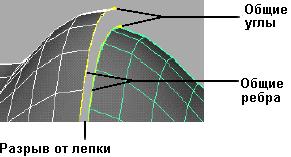
Position (Позиционная)
Сохраняет общие ребра вместе.

Tangent (По касательному вектору)
Сохраняет ребра шва совмещенными и обеспечивает равные значения касательного вектора для обеих поверхностей вдоль шва. Результатом будет гладкий шов.
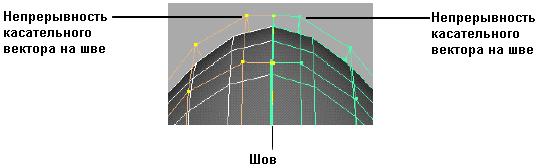
4. Включите Corners (Углы), чтобы сшивать углы. Выключите эту опцию, чтобы сшивать только ребра.
5. Для Sculpt Surfaces Tool, включите Pole CVs чтобы перемещать все CV вдоль ребра к одной точке. Для Paint Weights и Script Paint Tools, включите Pole CV чтобы усреднять положение этих CV.
6. Нажмите кнопку Stitch Now или проведите кистью вдоль ребер и углов.
Советы для обработки швов
- Сшивание работает лучше, когда CV обеих поверхностей находятся на одной линии.
- Нажимайте кнопку Stitch Now повторно, пока не добьетесь нужного сглаживания.
- При работе со швами в режиме Tangent, сшивание может произойти вдоль всего шва а не только вдоль обработанной части. Это может замедлить работу и привести к появлению гребня вдоль шва. Для более удобного сшивания, сначала используйте режим Position. Переключитесь в режим Tangent и нажимайте кнопку Stitch Now, пока не добьетесь желаемого сглаживания.
Советы для лепки
- Для облегчения контроля при лепке устанавливайте небольшие значения Opacity и Max Displacement и работайте инструментом понемногу.
- Для сглаживания модели используйте кнопку Flood с операцией Smooth и небольшим значением Opacity.
Анимация лепки
Чтобы анимировать изменения, сделанные с помощью средств лепки:
1. Используйте Paint Selection Tool, чтобы выбрать CV, которые Вы хотите анимировать.
2. Вернитесь к первому кадру анимации.
3. В меню Window выберите пункт Settings/Preferences и далее Preferences. В окне Preferences выберите категорию Keys. Включите Auto Key.
4. В наборе меню Animation выберите в меню Animate пункт Set Key.
5. Выделите поверхность.
6. Выберите Sculpt Surfaces Tool (в наборе меню Modeling).
7. Переместитесь к нужному кадру и сделайте изменения. Для нового положения CV установится ключ анимации. Повторяйте этот шаг для следующих кадров.
|